php小编香蕉教你如何将精心制作的PPT文件导出为PDF格式并进行合成,让您的演示更具专业性。通过这种方式,您可以方便地分享您的PPT内容,并确保在不同设备上的观看效果一致。接下来,我们将详细介绍具体操作步骤,让您轻松掌握这一技巧。
1,首先,我们现在PPT中打开自己制作好的,如下图所示:

2,编辑好之后,我们点击菜单栏上变【文件】按钮,如下图红色圈出部分所示:

3,点击完【文件】选项之后,会弹出一个界面,我们选择左侧栏中的【导出】按钮,如下图所示:

4,这时候我们要选择导出的类型,我们选择【创建PDF/XPS文档】的形式,如下图红色圈出部分所示:

5,在创建PDF分类下,有一个创建PDF/XPS功能,点击这个功能,如下图红色圈出部分所示:

6,接下来,选择你要导出的位置,可以选择桌面或者文档中等等,根据个人爱好来保存,并给PDF命名,点击右下角的发布按钮,如下图红色圈出部分所示:

7,最后,打开PDF,就可以正常使用了,如下图所示:

做好的PPT,怎么导出pdf合成的形式就完成啦,是不是很简单呢?只要你会使用保存功能,那么这个功能学起来会很简单的。不会的小伙伴们别等了,赶紧去试一试吧!
以上是做好的PPT怎么导出pdf合成形式的详细内容。更多信息请关注PHP中文网其他相关文章!
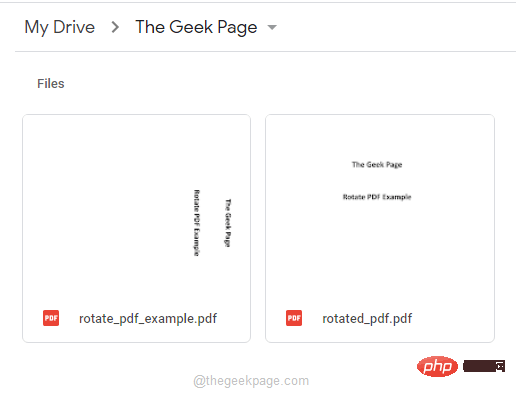 如何在 Google Drive 中临时/永久旋转 PDFApr 13, 2023 pm 10:46 PM
如何在 Google Drive 中临时/永久旋转 PDFApr 13, 2023 pm 10:46 PM当您扫描 PDF 文档并将其上传到您的 Google Drive 时,该 PDF 处于颠倒方向或处于从右到左方向的可能性非常高。当然,阅读不在直立位置的文档是一件痛苦的事情。有时,您只需要暂时查看文档,将其关闭并离开。有时,您需要永久更正 PDF 的方向,这样您就可以省去将来再次更正其方向的麻烦。好吧,您终于可以笑到最后了,我们已经为您的需求提供了完美的解决方案。在本文中,我们详细解释了如何轻松地临时和永久更正 Google Drive 中 PDF 的方向。希望你喜欢!Bonus Cookie:
 Python 处理 PDF:PyMuPDF 的安装与使用!Apr 14, 2023 pm 05:46 PM
Python 处理 PDF:PyMuPDF 的安装与使用!Apr 14, 2023 pm 05:46 PM大家好,我是Python人工智能技术一、PyMuPDF简介1.介绍在介绍PyMuPDF之前,先来了解一下MuPDF,从命名形式中就可以看出,PyMuPDF是MuPDF的Python接口形式。MuPDFMuPDF是一个轻量级的PDF、XPS和电子书查看器。MuPDF由软件库、命令行工具和各种平台的查看器组成。MuPDF中的渲染器专为高质量抗锯齿图形量身定制。它以精确到像素的几分之一内的度量和间距呈现文本,以在屏幕上再现打印页面的外观时获得最高保真度。这个观察器很小,速度很快,但是很完整。它支持多种
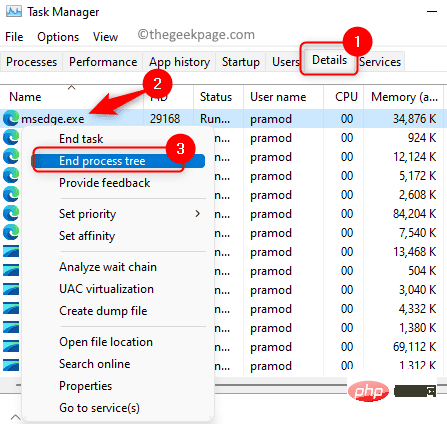 在 Windows 上打开 PDF 文件时如何修复 Microsoft Edge 冻结或崩溃Apr 28, 2023 pm 05:46 PM
在 Windows 上打开 PDF 文件时如何修复 Microsoft Edge 冻结或崩溃Apr 28, 2023 pm 05:46 PM内置浏览器MicrosoftEdge也是在Windows11/10中打开和查看PDF文件的默认应用程序。如今,人们将PDF文件作为电子邮件附件进行交流和发送是一种常见的做法。要打开和查看这些PDF文件,您需要双击文件,Edge会打开所选PDF文件。但是,有用户报告说,在他们的WindowsPC上尝试打开任何PDF文件时,Edge浏览器会死机或崩溃。一旦浏览器冻结,用户将无法使用浏览器、更改任何选项卡或执行任何其他操作。但是,他们能够打开其他应用程序并毫无问题地使用
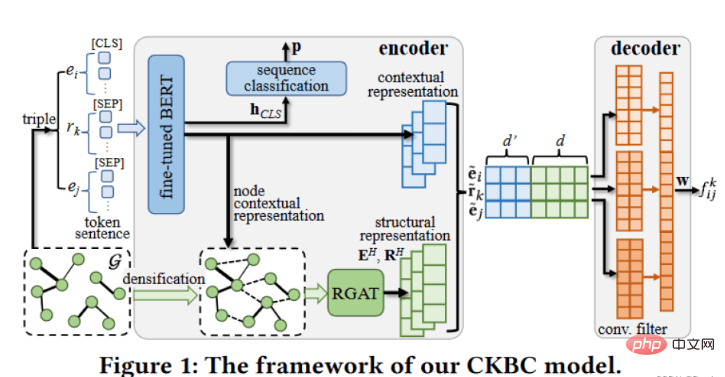 怎么用两行Python代码实现pdf转word功能Apr 28, 2023 pm 06:25 PM
怎么用两行Python代码实现pdf转word功能Apr 28, 2023 pm 06:25 PM一、安装依赖包pipinstall--indexhttps://pypi.mirrors.ustc.edu.cn/simple/python-office二、pdf转word2.1代码实现importofficeoffice.pdf.pdf2docx(file_path='test.pdf')运行过程如下:[1/4]Openingdocument...[INFO][2/4]Analyzingdocument...[WARNING]'created&
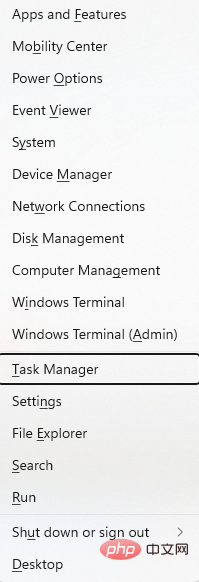 如何修复 PDF 文件无法在 Microsoft Edge 浏览器中打开的问题?Apr 22, 2023 pm 12:37 PM
如何修复 PDF 文件无法在 Microsoft Edge 浏览器中打开的问题?Apr 22, 2023 pm 12:37 PMMicrosoftEdge是Windows操作系统附带的内置浏览器。此应用程序也被设置为在Windows中打开PDF文件的默认应用程序。如今,通过电子邮件接收PDF附件很常见。但是,当用户尝试打开PDF附件时,他们注意到Edge浏览器会简单地崩溃或冻结。一旦发生这种情况,用户将无法更改选项卡或采取任何操作。在本文中,让我们看看使用Edge浏览器解决此问题的不同方法。修复1:结束任务并尝试再次打开它。1.按住Windows+X键。2.你会看到弹出一个窗口。按键盘上的T键
 PHP怎么在创建PDF文件时设置文件标题Mar 24, 2023 am 09:44 AM
PHP怎么在创建PDF文件时设置文件标题Mar 24, 2023 am 09:44 AMPDF文件标题是一个非常重要的元素,其实就是PDF文件的名称。PDF文件标题可以为用户提供方便,使其能够更好地识别文件,并且能够方便用户进行存储和检索。为了设置PDF文件标题,需要通过PHP程序以下面的方式来操作。
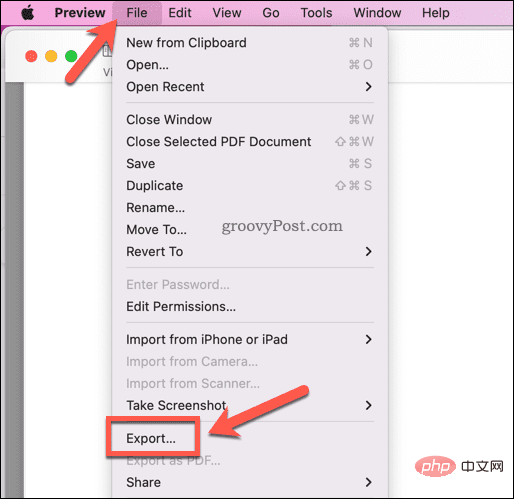 如何在 Mac 上减小 PDF 文件大小Apr 30, 2023 pm 04:28 PM
如何在 Mac 上减小 PDF 文件大小Apr 30, 2023 pm 04:28 PM如何使用预览在Mac上减小PDF文件大小在Mac上压缩PDF文件的最简单方法是使用Preview应用程序。Preview是macOS的内置工具,用于查看文档和图像文件。它还包括其他有用的功能,例如降低PDF等文档的质量(以及大小)的能力。在Mac上使用预览减小PDF文件大小:打开Finder并找到您的文件。双击文件以在Preview中打开它。在Preview中,按File>Export。在导出窗口中,从QuartzFilter下拉菜单中选择减小文件大小。确认任何其他
 超简单!用 Python 为图片和 PDF 去掉水印Apr 12, 2023 pm 11:43 PM
超简单!用 Python 为图片和 PDF 去掉水印Apr 12, 2023 pm 11:43 PM网上下载的 pdf 学习资料有一些会带有水印,非常影响阅读。比如下面的图片就是在 pdf 文件上截取出来的,今天我们就来用Python解决这个问题。安装模块PIL:Python Imaging Library 是 python 上非常强大的图像处理标准库,但是只能支持 python 2.7,于是就有志愿者在 PIL 的基础上创建了支持 python 3的 pillow,并加入了一些新的特性。pip install pillow pymupdf 可以用 python 访问扩展名为*.pdf、


热AI工具

Undresser.AI Undress
人工智能驱动的应用程序,用于创建逼真的裸体照片

AI Clothes Remover
用于从照片中去除衣服的在线人工智能工具。

Undress AI Tool
免费脱衣服图片

Clothoff.io
AI脱衣机

AI Hentai Generator
免费生成ai无尽的。

热门文章

热工具

螳螂BT
Mantis是一个易于部署的基于Web的缺陷跟踪工具,用于帮助产品缺陷跟踪。它需要PHP、MySQL和一个Web服务器。请查看我们的演示和托管服务。

SublimeText3汉化版
中文版,非常好用

Dreamweaver CS6
视觉化网页开发工具

mPDF
mPDF是一个PHP库,可以从UTF-8编码的HTML生成PDF文件。原作者Ian Back编写mPDF以从他的网站上“即时”输出PDF文件,并处理不同的语言。与原始脚本如HTML2FPDF相比,它的速度较慢,并且在使用Unicode字体时生成的文件较大,但支持CSS样式等,并进行了大量增强。支持几乎所有语言,包括RTL(阿拉伯语和希伯来语)和CJK(中日韩)。支持嵌套的块级元素(如P、DIV),

DVWA
Damn Vulnerable Web App (DVWA) 是一个PHP/MySQL的Web应用程序,非常容易受到攻击。它的主要目标是成为安全专业人员在合法环境中测试自己的技能和工具的辅助工具,帮助Web开发人员更好地理解保护Web应用程序的过程,并帮助教师/学生在课堂环境中教授/学习Web应用程序安全。DVWA的目标是通过简单直接的界面练习一些最常见的Web漏洞,难度各不相同。请注意,该软件中





